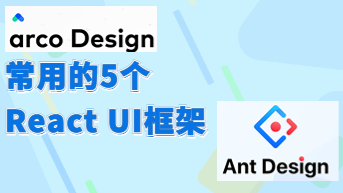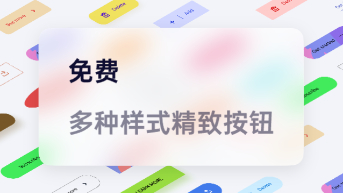随着人工智能的不断发展,AI绘图工具正逐渐成为创意世界的一部分。无需拥有专业绘画技能,小白设计爱好者也能通过这些工具轻松创作出令人惊艳的艺术品。本文将介绍一款适合小白的AI绘图工具,并为你提供详细的AI绘图教程攻略,轻松掌握AI绘图的功能和技巧,助你踏入创意的世界。
Pixso AI是在线协同设计工具Pixso的AI生成图片功能,它将人工智能与设计工具相结合,为设计师提供了更高效便捷的设计工具。Pixso AI中的AI绘图教程,能够帮助设计师和产设团队节省工作中大量的时间和精力,提高生产力,轻松完成工作需求。
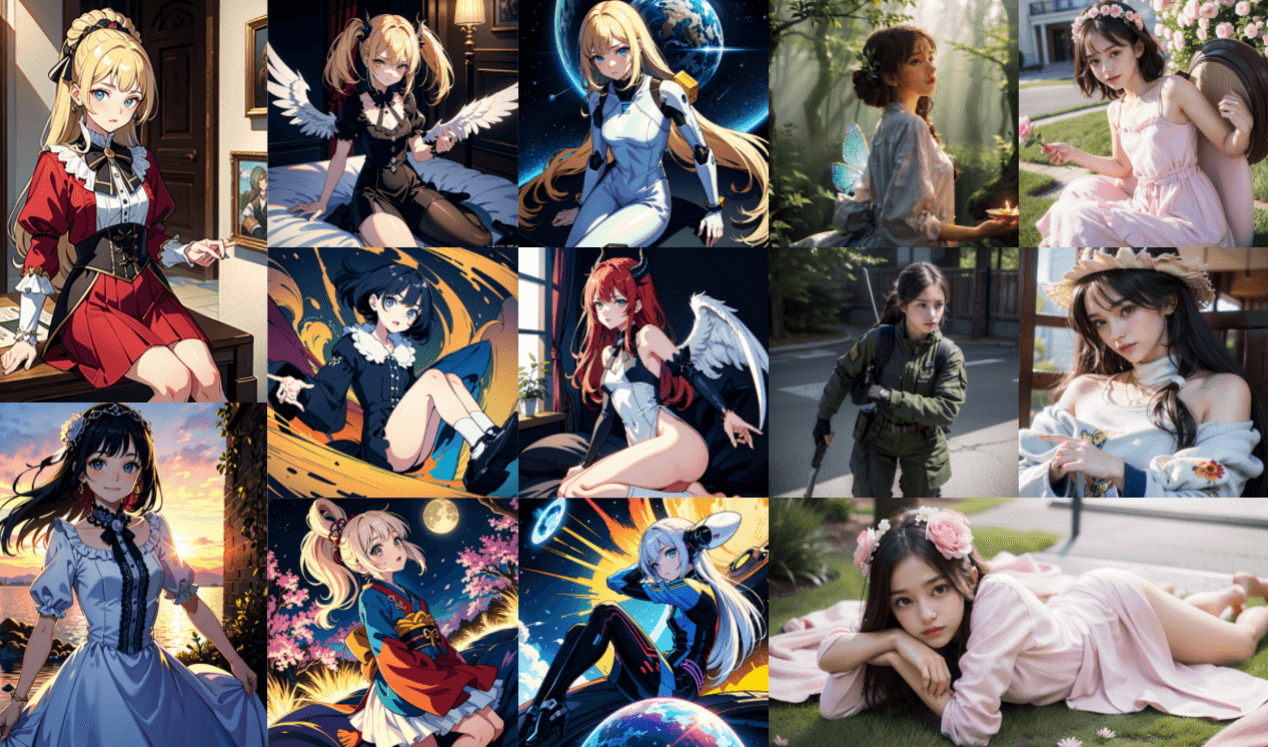
AI少女来源:Pixso AI
图片风格多样:Pixso AI能够根据不同场景下对图片的需求,生成各种风格的图片。Pixso AI内置5种基础模型,17种风格模型。在选定类型的基础之上,用户还可以进一步选择风格模型,并调节权重,确保图片符合自己的需求,👉点击免费使用Pixso AI。

提示词丰富:很多用户在搜索AI绘图教程,不知道如何描述自己的需求。Pixso AI中的提示词功能有效解决了这个难题,涵盖各种类型的提示词,可供你使用。

以图生图:另外,Pixso AI还支持以图生图。当用户没有找到需要的图片时,只需上传所需图片参考图即可生成相应风格的图片。这一功能,在很大程度上减轻了设计师找图的压力。

免费高效:使用Pixso AI绘图教程,设计师只需进行简单的操作,即可快速生成AI绘图。除此之外,Pixso AI还为用户提供了免费的使用次数,每天都可以薅20次免费羊毛,👉点击免费领取20个AI点数。

在选择了一款免费强大的AI绘图工具的基础上,我们就可以开始AI绘图教程了。其实这也非常简单,只需要几步就可以完成,但可能每一步都能帮助我们产出更优质的AI绘图图片。
第一步:进入Pixso
打开Pixso网站首页,无需下载即可打开,免费注册Pixso账号;
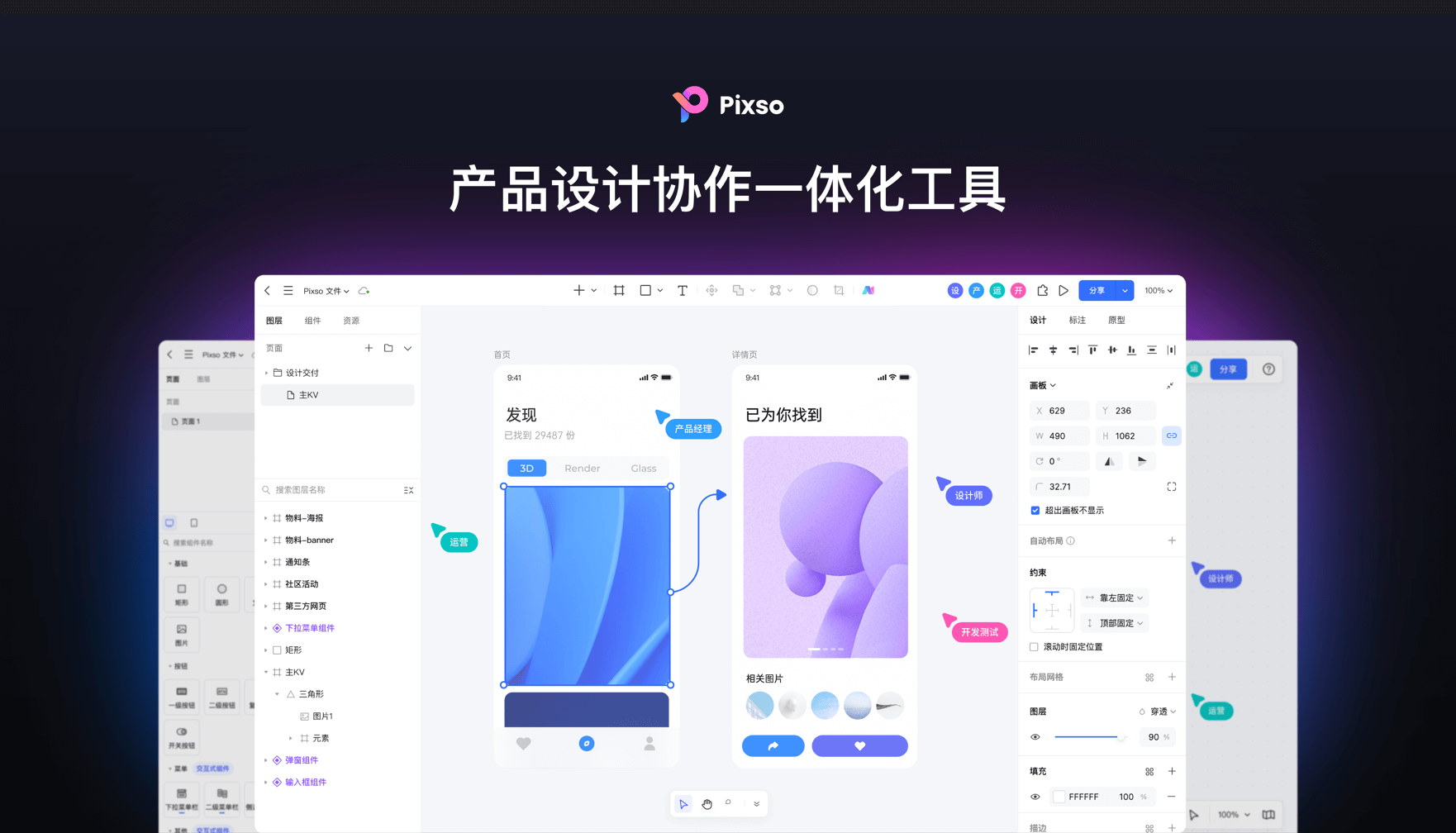
第二步:进入Pixso AI文生图
打开“Pixso设计文件”,进入工作台。接下来点击Pixso工作台右上角的Pixso AI彩色图标,并点击选择“文生图”工具;
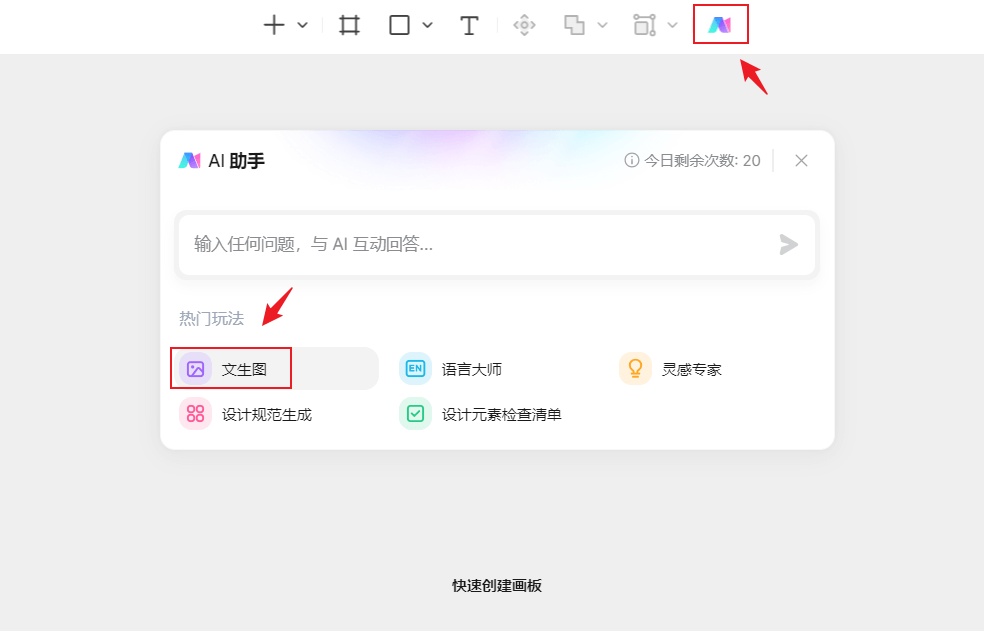
第三步:输入文本关键词
基本的AI绘图文本结构描述为:基本特征+风格+照片角度+细节。这里可以自己根据所需图片的特征进行输入,也可以选择Pixso AI自带的文本,点击自动填入文本框。
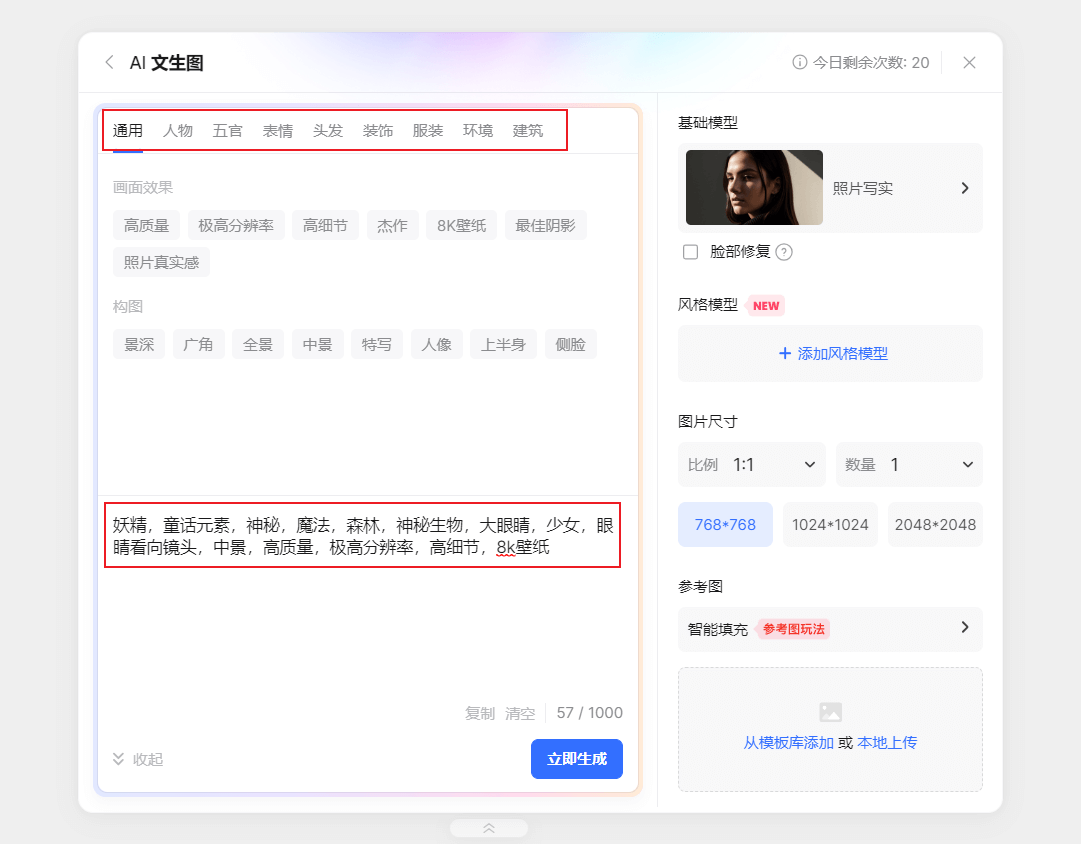
第四步:导入参考图
插入参考图有两种主要方式。一是从Pixso AI内置的模板库中选择现成的素材,其中包含产品设计、人物姿势、视觉设计、图标设计等类型,可直接点击作为参考图使用;
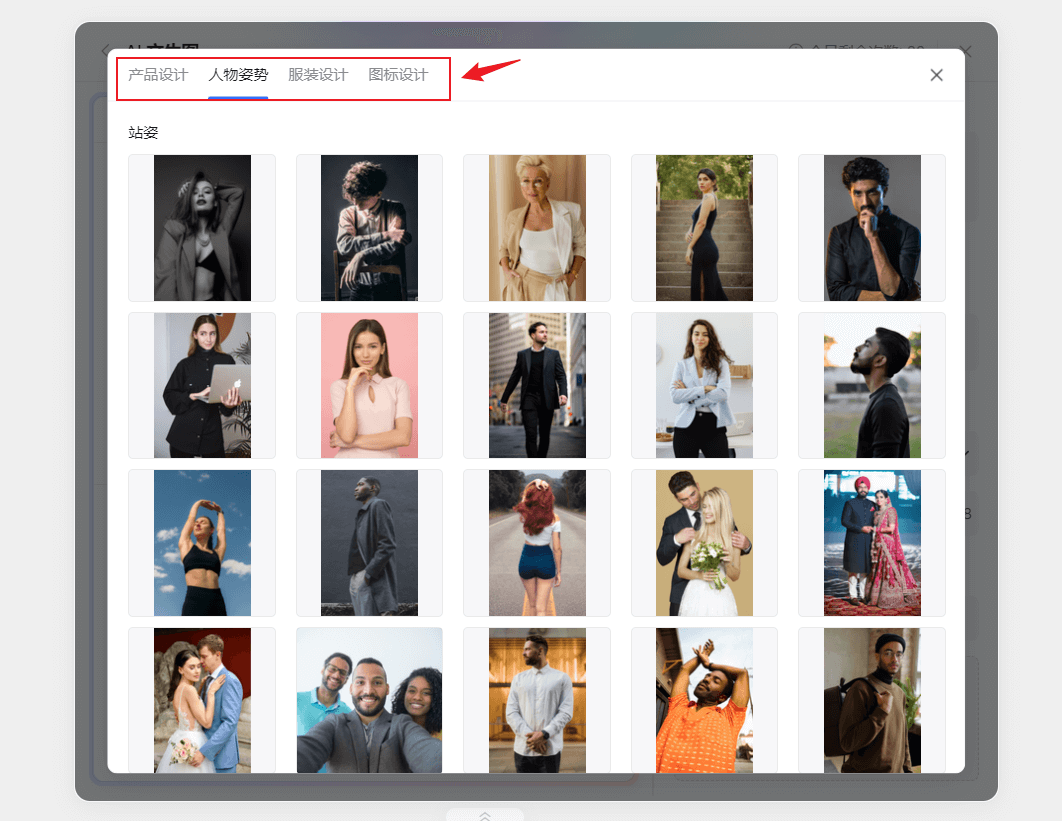
二是选择“本地上传”,上传自己的参考图,点击文件并且“打开”,图片就会出现在参考图的位置了。不管是以上哪种方法,插入参考图后,都可以再次选择“参考图玩法”,其中包括智能填充、几何透视、线稿转化、光影深度、姿势识别等玩法,用来判断上传参考图后的使用目的,为我们生成不同的图片。
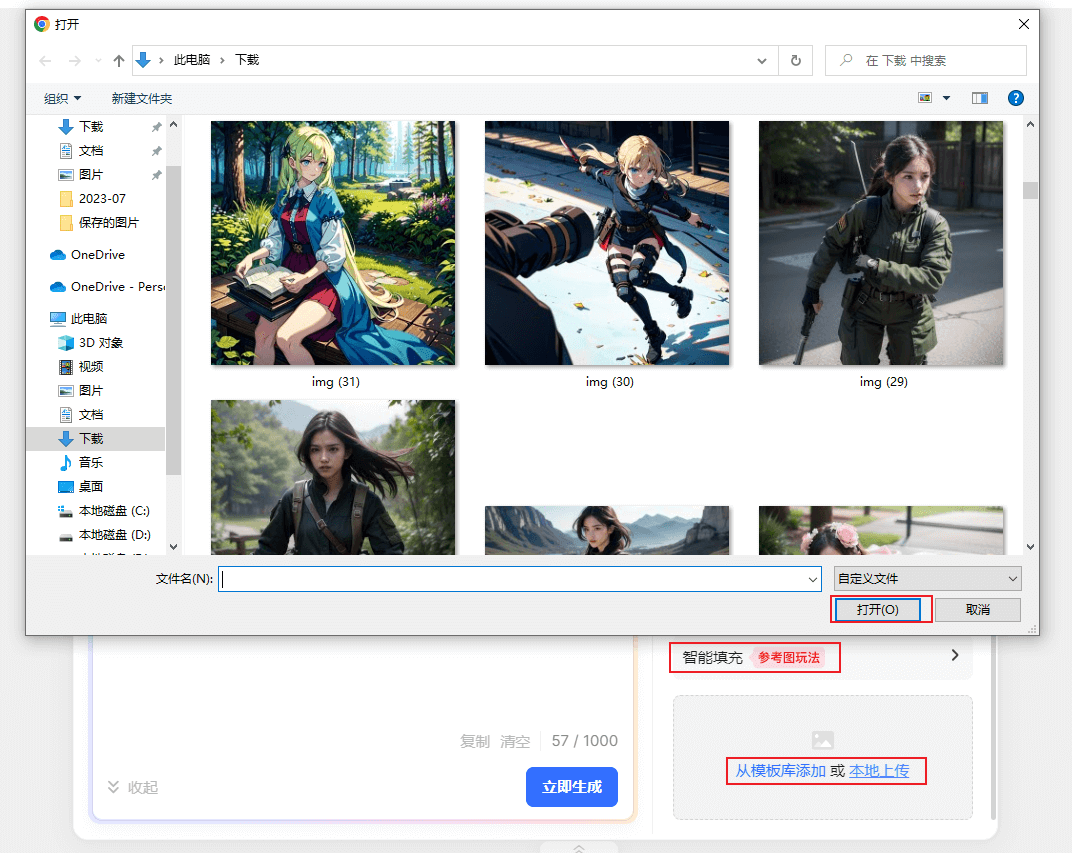
第五步:选择风格模型
每张照片都有自己的不同类型,在AI生成图片的过程上,我们要先选定一种风格来作为头像的基础。Pixso AI内置2.5D渲染、二次元、产品设计、人物拟真、照片写实五种基础模型,实用性很强,你可以自行选择。
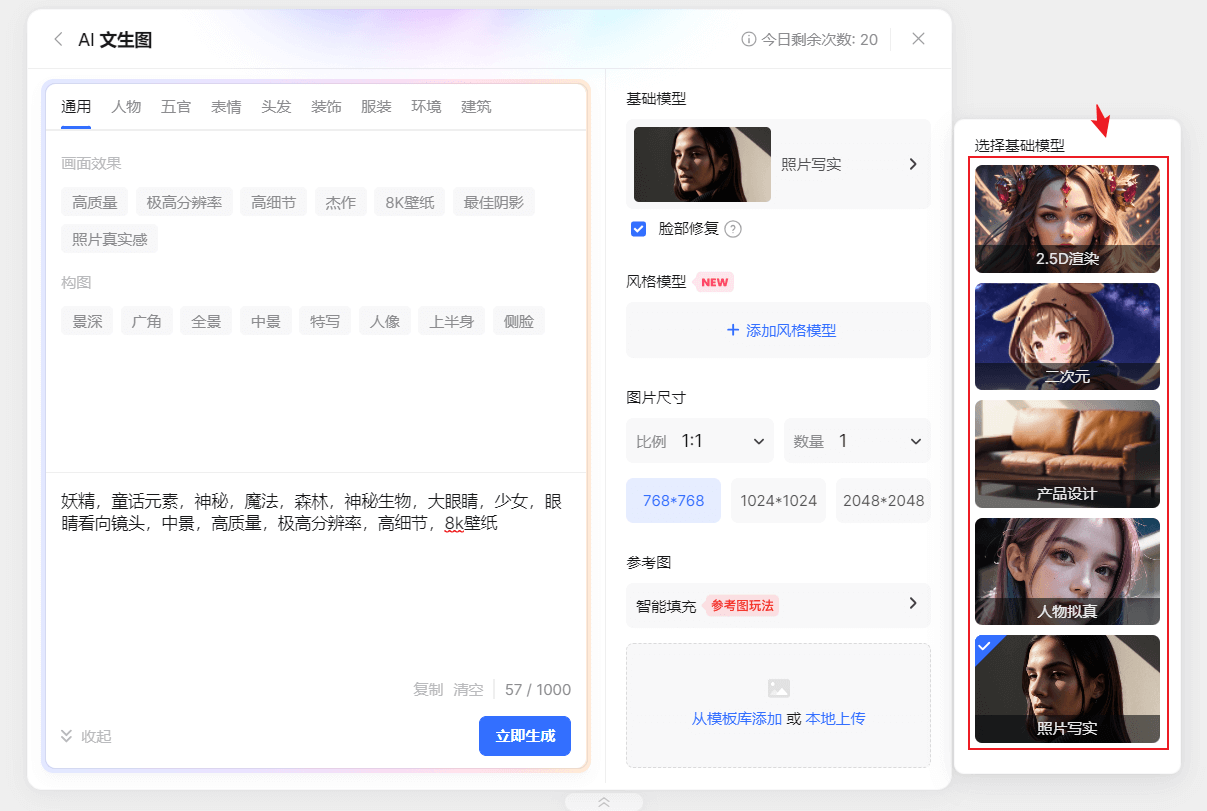
在确定基础模型的前提上,我们还可以进一步选择图片的风格,确保图片的生成符合自己的调性和需求。Pixso AI不同的基础模型内置不同的风格模型,包括黑白漫画线条、光线艺术、逆光等18种,我们可以根据自己的需要进行选择,并调节模型的权重。

第六步:选择图片比例和数量
在确定了文本关键词、参考图、风格模型之后,我们就可以开始最后的一步了。设置图片比例和数量,这只需要根据你自己的需要来设置就好了,Pixso AI绘图会根据你的设置生成图片。

第七步:生成图片并导出
完成以上几步后,我们就可以点击“立即生成”,直到生成我们满意的AI绘图为止。确定图片后,便可以直接下载图片到本地文件,或者点击插入到画布,进行操作后再选择导出,就可以得到满足要求的AI绘图啦。
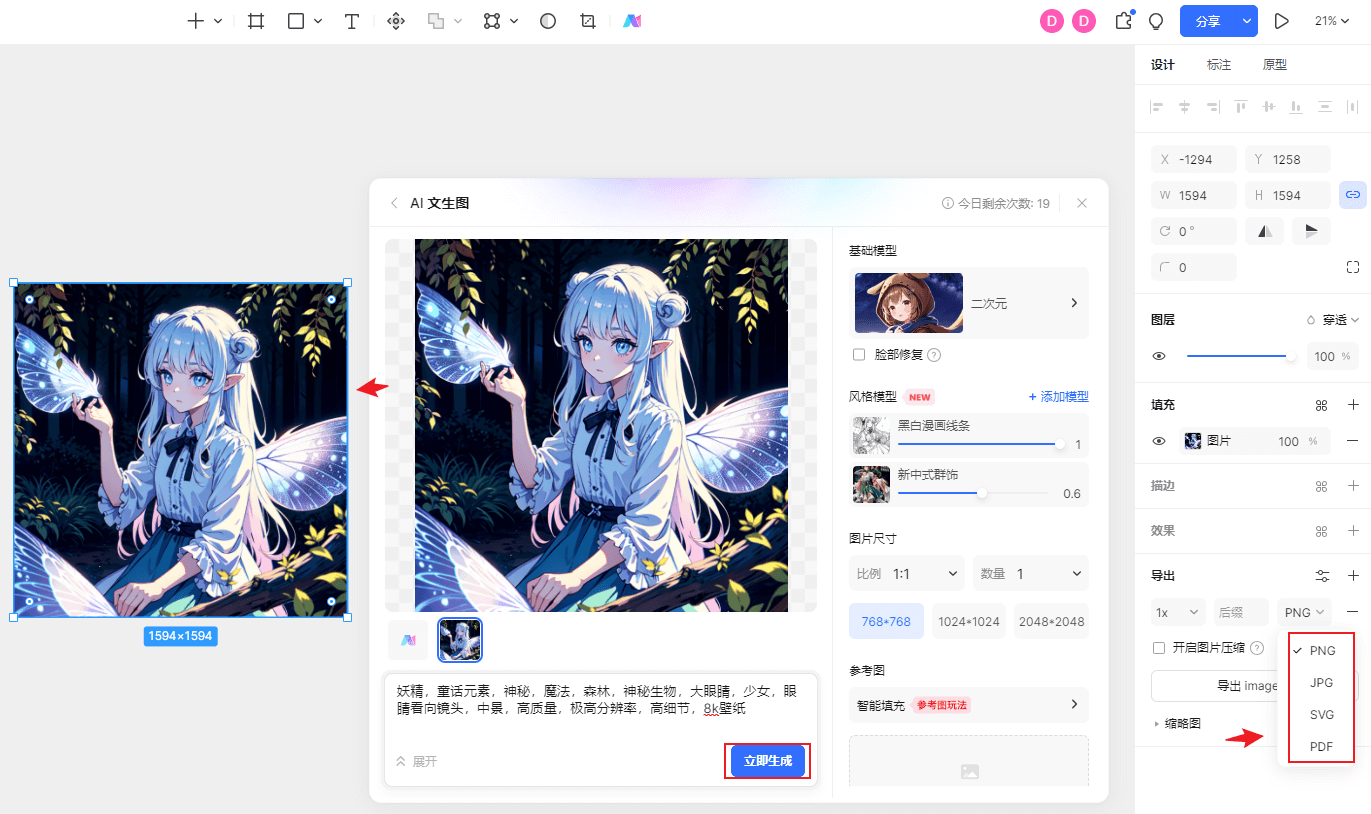
在这个数字化时代,AI绘图教程为我们带来了前所未有的创作可能性。无需繁琐的技巧训练,无需深厚的绘画功底,每个人都能在这些工具的引领下,成为一位创意无限的艺术家。我们可以在Pixso AI中感受AI绘图教程的魔力,从艺术融合到风格迁移,从创意激发到立体创作,这些工具将激发你内心深处的创造力。点击免费使用Pixso,开启AI绘图。